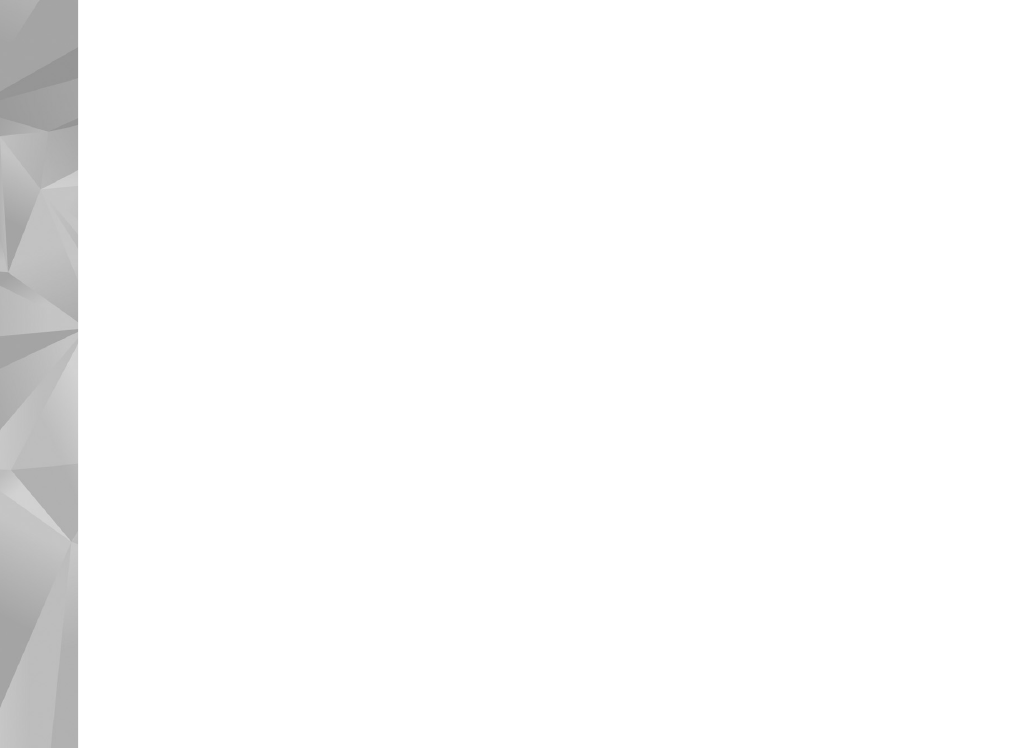
Freigabe von Live-Video oder
Videoclips
1
Wenn ein Sprachanruf aktiv ist, wählen Sie
Optionen
>
Video zuschalten
>
Live-Video
.
Wählen Sie für die Freigabe eines Videoclips
Optionen
>
Video zuschalten
>
Aufgezeichneter Clip
.
Es wird eine Liste der im Gerätespeicher oder auf der
kompatiblen Speicherkarte gespeicherten Videoclips
geöffnet. Wählen Sie den Videoclip für die
Videofreigabe aus. Wählen Sie zum Anzeigen einer
Vorschau des Clips
Optionen
>
Wiedergabe
.
2
Vor der gemeinsamen Nutzung eines Live-Videos
sendet Ihr Gerät die Einladung an die SIP-Adresse,
die Sie zur Kontaktkarte des Empfängers
hinzugefügt haben.
Wählen Sie bei der gemeinsamen Nutzung eines
Videoclips
Optionen
>
Einladen
. Sie müssen den
Videoclip ggf. in ein geeignetes Format für die
Videofreigabe konvertieren. Der Hinweis
Clip muss
vor dem Zuschalten konvertiert werden. Fortfahren?
wird angezeigt. Wählen Sie
OK
.
Wenn die Kontaktinformationen des Empfängers
unter
Kontakte
gespeichert sind und die Kontaktkarte
mehrere SIP-Adressen oder Telefonnummern
einschließlich Ländervorwahl enthält, wählen Sie die
gewünschte Adresse oder Telefonnummer. Wenn die
SIP-Adresse oder Telefonnummer des Empfängers nicht
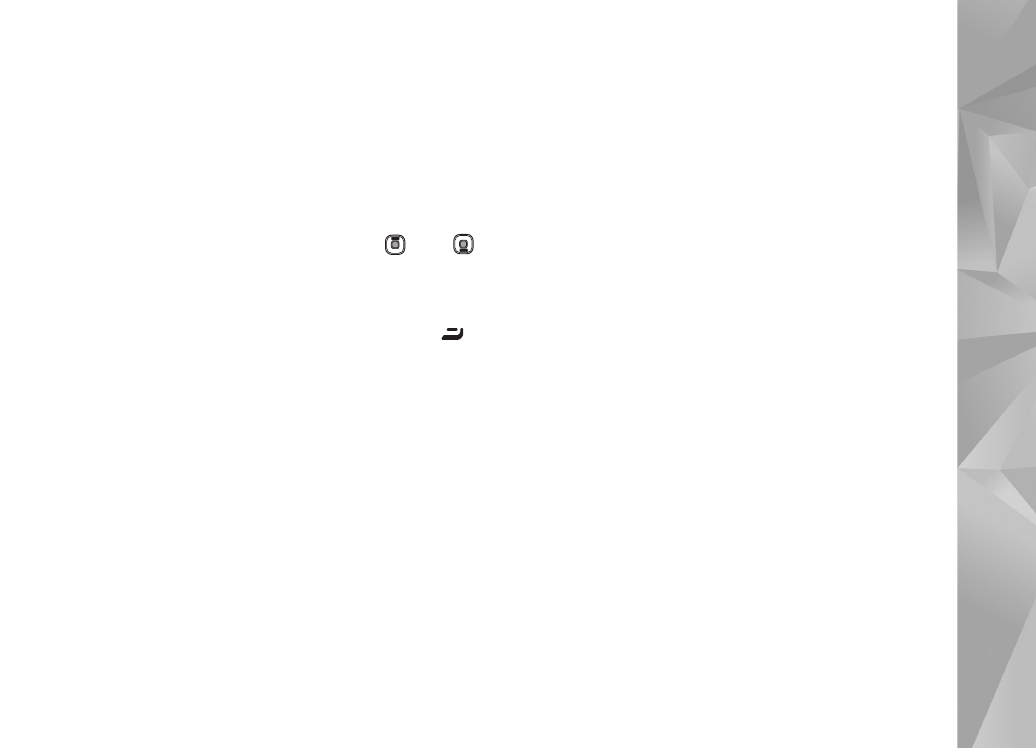
Anrufen
101
in der Liste ist, geben Sie die SIP-Adresse oder die
Telefonnummer einschließlich Ländervorwahl ein
und wählen Sie
OK
, um die Einladung zu senden.
3
Das Video wird automatisch gemeinsam genutzt,
sobald der Empfänger die Einladung annimmt.
4
Wählen Sie
Pause
, um die Freigabesitzung zu
unterbrechen. Wählen Sie
Fortfahren
, um die
Videofreigabesitzung fortzusetzen. Um den Videoclip
vor- oder zurückzuspulen, drücken Sie
oder
.
Um den Clip erneut wiederzugeben, drücken
Sie
Wiedergabe
.
5
Wählen Sie
Stop
, um die Freigabesitzung zu beenden.
Um den Sprachanruf zu beenden, drücken Sie
.
Die Videofreigabe wird auch beendet, wenn der aktive
Sprachanruf beendet wird.
Um das freigegebene Live-Video zu speichern wählen
Sie
Speich.
, um die Anfrage
Videoclip speichern?
zu
bestätigen. Das freigegebene Video wird im Ordner
Bilder & Videos
in der
Galerie
gespeichert.
Wenn Sie andere Anwendungen während der
Videoclip-Freigabe öffnen, wird die Freigabe unterbrochen.
Um zur Ansicht für Videofreigabe zurückzukehren und
diese fortzusetzen, wählen Sie
Optionen
>
Fortfahren
in der aktiven Ausgangsanzeige. Siehe „Aktive
Ausgangsanzeige“, S. 60.